有小伙伴就过来问会计网有没有什么技巧可以快速输入对号√和叉号×,今天就来和大家说说几种可以快速输入对号√和叉号×的方法,记得转藏哦~

方法一:直接利用电脑里边的搜狗输入法
在搜狗输入法里输入“对”字的拼音【dui】或者是“勾”字的拼音【gou】,就会出现对号【√】了。
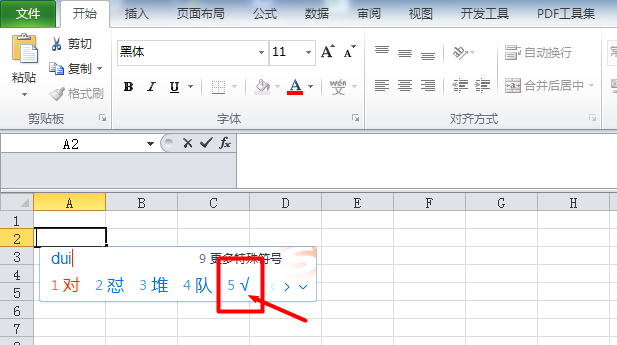
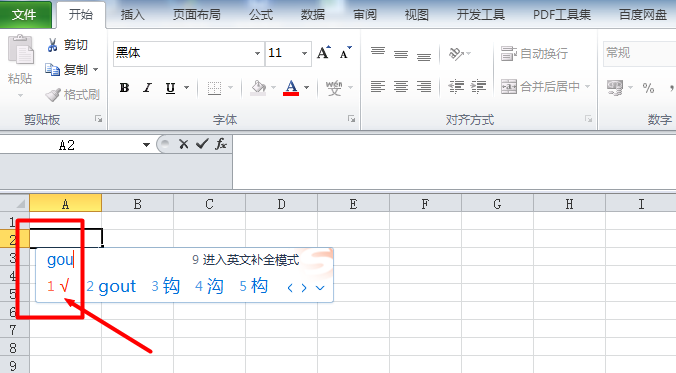
同理,在搜狗输入法里输入“错”字的拼音【cuo】或者是“叉”字的拼音【cha】,就会出现对号【×】了。
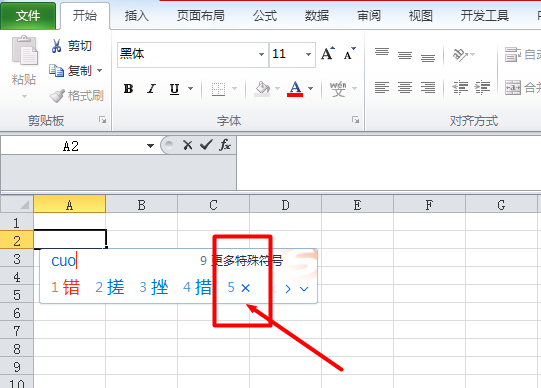
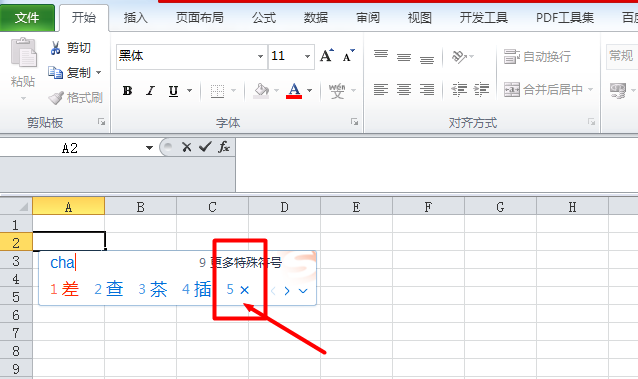
方法二:利用Excel里【插入符号】的功能
首先先点击Excel里的【插入】-【符号】选项,跟着会看到跳出【符号】选项框,然后把【符号】选项框里的【字体】改成【Wingdings2】,这样就会如下图出现很多符号,其中就有对号√和叉号×,点击使用即可。
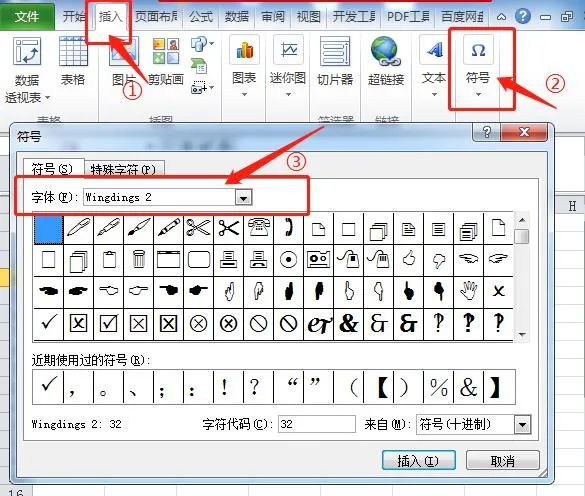
方法三:利用Excel里的【自定义】的功能
首先先把需要打对号√和叉号×的范围进行【框选】,跟着【点击右键】-【设置单元格格式】,这时就会跳出【设置单元格格式的选项框】,我们点击【自定义】,在【类型】的方框输入【[=1]"√";[=0]"×"】,最后按确定。
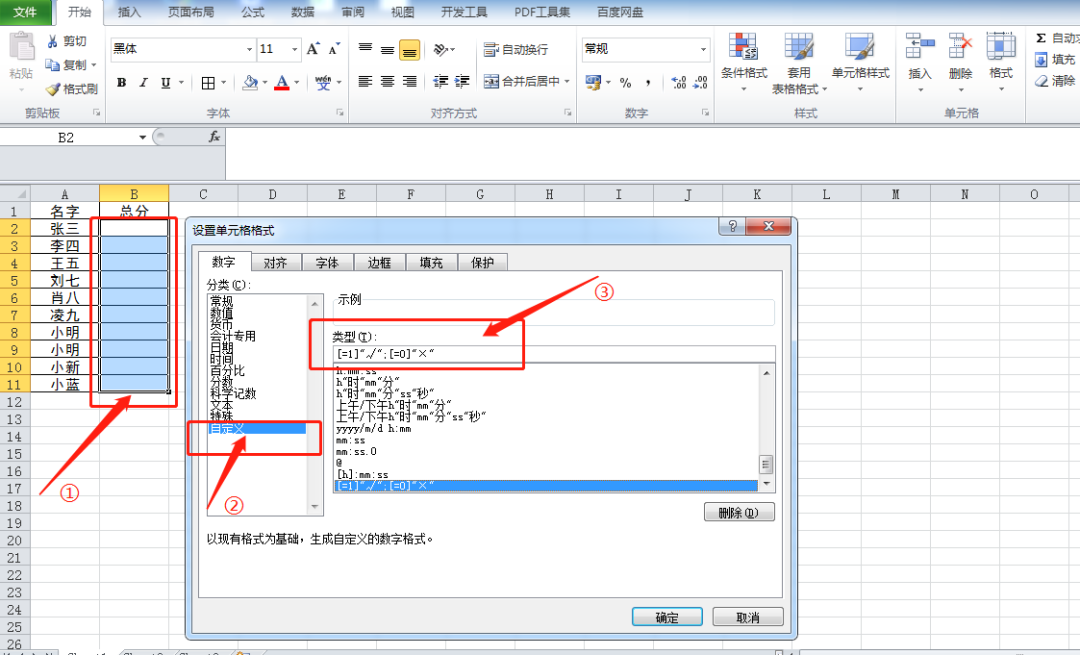
这个时候会发现,被选定的这些范围里,输入【1】就是【√】,输入【0】就是【×】,学会了吗?
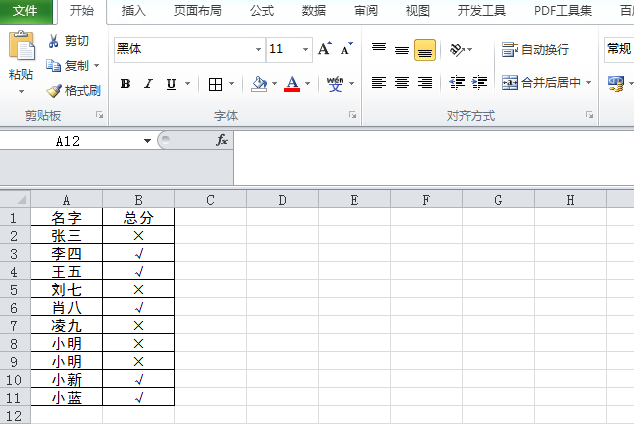
方法四:利用Excel里的【数据有效性】功能
首先先把需要打对号√和叉号×的范围进行【框选】,跟着把【字体】改成【Wingdings2】。
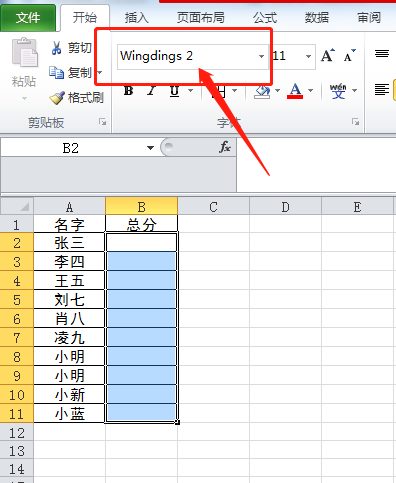
然后点击【数据】-【数据有效性】,会跳出【数据有效性】的选框,在【设置】的选框下,【允许】选择【序列】,【来源】输入【O,P】,最后按确定。

这时候我们可以看到下拉框中有【P】和【O】的选项,选择【P】就是【√】,选择【O】就是【×】。
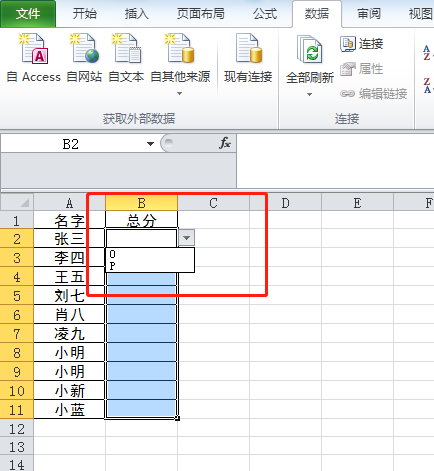
以上就是在Excel里快速输入√和×的几个小技巧,你都学会了吗?
来源:本文为Excel实用技巧公众号原创首发,作者:清心。






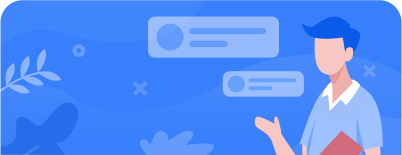

会计网所有内容信息未经授权禁止转载、摘编、复制及建立镜像,违者将依法追究法律责任。不良信息举报电话:15820538167。
 沪公网安备
31010902002985号,沪ICP备19018407号-2,
CopyRight © 1996-2025 kuaiji.com 会计网, All Rights Reserved.
沪公网安备
31010902002985号,沪ICP备19018407号-2,
CopyRight © 1996-2025 kuaiji.com 会计网, All Rights Reserved.
 上海市互联网举报中心
上海市互联网举报中心
 中央网信办举报中心
中央网信办举报中心